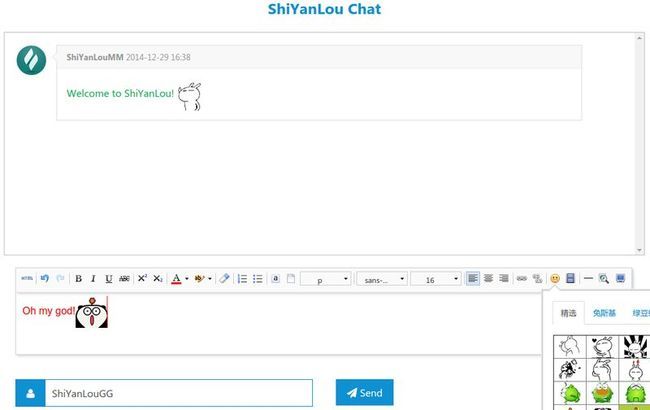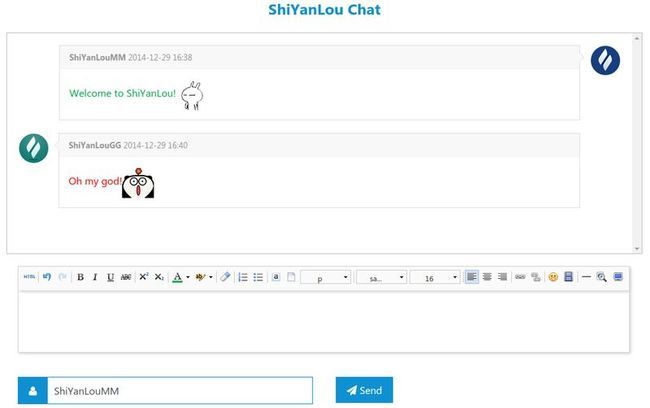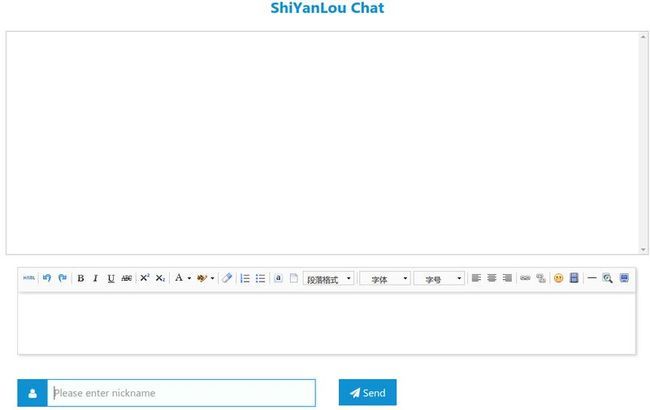一、项目简介
WebSocket是HTML5一种新的协议,它实现了浏览器与服务器全双工通信,这里就将使用WebSocket来开发网页聊天室,前端框架会使用AmazeUI,后台使用Java,编辑器使用UMEditor。
二、涉及知识点
网页前端(HTML+CSS+JS)和Java
三、软件环境
- Tomcat 7
- JDK 7
- Eclipse JavaEE
- 现代浏览器
四、效果截图
效果1
效果2
五、项目实战
1. 新建项目
打开Eclipse JavaEE,新建一个名为Chat的Dynamic Web Project,然后导入处理JSON格式字符串所需要的包,把commons-beanutils-1.8.0.jar、commons-collections-3.2.1.jar、commons-lang-2.5.jar、commons-logging-1.1.1.jar、ezmorph-1.0.6.jar和json-lib-2.4-jdk15.jar这几个包放在WebContent/WEB-INF/lib目录下,最后把项目发布到Tomcat服务器上,到此空项目就搭建完成了。
2. 编写前端页面
在WebContent目录下新建一个名为index.jsp的页面,这里使用了AmazeUI框架,它是一个跨屏自适应的前端框架,消息输入框使用了UMEditor,它是一个富文本在线编辑器,能让我们的消息内容多姿多彩。
首先从AmazeUI官网下载压缩包,然后解压把assets文件夹拷贝到WebContent目录下,这样我们就能使用AmazeUI了。
再从UEditer官网下载Mini版的JSP版本压缩包,解压后把整个目录拷贝到WebContent目录下,接下来就可以编写前端代码了,代码如下(你可以按照自己的喜好编写):
<%@ page language="java" contentType="text/html; charset=UTF-8" pageEncoding="UTF-8"%>
<!DOCTYPE html>
<html lang="zh">
<head>
<meta charset="utf-8">
<meta http-equiv="X-UA-Compatible" content="IE=edge">
<meta name="viewport" content="width=device-width, initial-scale=1, maximum-scale=1, user-scalable=no">
<title>ShiYanLou Chat</title>
<!-- Set render engine for 360 browser -->
<meta name="renderer" content="webkit">
<!-- No Baidu Siteapp-->
<meta http-equiv="Cache-Control" content="no-siteapp" />
<link rel="alternate icon" href="assets/i/favicon.ico">
<link rel="stylesheet" href="assets/css/amazeui.min.css">
<link rel="stylesheet" href="assets/css/app.css">
<!-- umeditor css -->
<link href="umeditor/themes/default/css/umeditor.css" rel="stylesheet">
<style>
.title {
text-align: center;
}
.chat-content-container {
height: 29rem;
overflow-y: scroll;
border: 1px solid silver;
}
</style>
</head>
<body>
<!-- title start -->
<div class="title">
<div class="am-g am-g-fixed">
<div class="am-u-sm-12">
<h1 class="am-text-primary">ShiYanLou Chat</h1>
</div>
</div>
</div>
<!-- title end -->
<!-- chat content start -->
<div class="chat-content">
<div class="am-g am-g-fixed chat-content-container">
<div class="am-u-sm-12">
<ul id="message-list" class="am-comments-list am-comments-list-flip"></ul>
</div>
</div>
</div>
<!-- chat content start -->
<!-- message input start -->
<div class="message-input am-margin-top">
<div class="am-g am-g-fixed">
<div class="am-u-sm-12">
<form class="am-form">
<div class="am-form-group">
<script type="text/plain" id="myEditor" style="width: 100%;height: 8rem;"></script>
</div>
</form>
</div>
</div>
<div class="am-g am-g-fixed am-margin-top">
<div class="am-u-sm-6">
<div id="message-input-nickname" class="am-input-group am-input-group-primary">
<span class="am-input-group-label"><i class="am-icon-user"></i></span>
<input id="nickname" type="text" class="am-form-field" placeholder="Please enter nickname"/>
</div>
</div>
<div class="am-u-sm-6">
<button id="send" type="button" class="am-btn am-btn-primary">
<i class="am-icon-send"></i> Send
</button>
</div>
</div>
</div>
<!-- message input end -->
<!--[if (gte IE 9)|!(IE)]><!-->
<script src="assets/js/jquery.min.js"></script>
<!--<![endif]-->
<!--[if lte IE 8 ]>
<script src="http://libs.baidu.com/jquery/1.11.1/jquery.min.js"></script>
<![endif]-->
<!-- umeditor js -->
<script charset="utf-8" src="umeditor/umeditor.config.js"></script>
<script charset="utf-8" src="umeditor/umeditor.min.js"></script>
<script src="umeditor/lang/zh-cn/zh-cn.js"></script>
<script>
$(function() {
// 初始化消息输入框
var um = UM.getEditor('myEditor');
// 使昵称框获取焦点
$('#nickname')[0].focus();
});
</script>
</body>
</html>
编写完成之后启动Tomcat服务器,然后访问http://localhost:8080/Chat/index.jsp ,会看到如下界面。
3. 编写后台代码
新建一个com.shiyanlou.chat的包,在包中创建一个名为ChatServer的类,从JavaEE 7开始就统一了WebSocket的API,因此无论是什么服务器,用Java写的代码都是一样的,代码如下:
package com.shiyanlou.chat;
import java.text.SimpleDateFormat;
import java.util.Date;
import javax.websocket.OnClose;
import javax.websocket.OnError;
import javax.websocket.OnMessage;
import javax.websocket.OnOpen;
import javax.websocket.Session;
import javax.websocket.server.ServerEndpoint;
import net.sf.json.JSONObject;
/**
* 聊天服务器类
* @author shiyanlou
*
*/
@ServerEndpoint("/websocket")
public class ChatServer {
private static final SimpleDateFormat DATE_FORMAT = new SimpleDateFormat("yyyy-MM-dd HH:mm"); // 日期格式化
@OnOpen
public void open(Session session) {
// 添加初始化操作
}
/**
* 接受客户端的消息,并把消息发送给所有连接的会话
* @param message 客户端发来的消息
* @param session 客户端的会话
*/
@OnMessage
public void getMessage(String message, Session session) {
// 把客户端的消息解析为JSON对象
JSONObject jsonObject = JSONObject.fromObject(message);
// 在消息中添加发送日期
jsonObject.put("date", DATE_FORMAT.format(new Date()));
// 把消息发送给所有连接的会话
for (Session openSession : session.getOpenSessions()) {
// 添加本条消息是否为当前会话本身发的标志
jsonObject.put("isSelf", openSession.equals(session));
// 发送JSON格式的消息
openSession.getAsyncRemote().sendText(jsonObject.toString());
}
}
@OnClose
public void close() {
// 添加关闭会话时的操作
}
@OnError
public void error(Throwable t) {
// 添加处理错误的操作
}
}
4. 前后台交互
后台写完了,前台要用WebSocket连接后台,需要新建一个WebSocket对象,然后就可以和服务器端进行交互,从浏览器发送消息给服务器端,同时要验证输入框的内容是否为空,然后接受服务端发送的消息,把它们动态地添加到聊天内容框中,在
var um = UM.getEditor('myEditor');
$('#nickname')[0].focus();
之后添加代码如下:
// 新建WebSocket对象,最后的/websocket对应服务器端的@ServerEndpoint("/websocket")
var socket = new WebSocket('ws://${pageContext.request.getServerName()}:${pageContext.request.getServerPort()}${pageContext.request.contextPath}/websocket');
// 处理服务器端发送的数据
socket.onmessage = function(event) {
addMessage(event.data);
};
// 点击Send按钮时的操作
$('#send').on('click', function() {
var nickname = $('#nickname').val();
if (!um.hasContents()) { // 判断消息输入框是否为空
// 消息输入框获取焦点
um.focus();
// 添加抖动效果
$('.edui-container').addClass('am-animation-shake');
setTimeout("$('.edui-container').removeClass('am-animation-shake')", 1000);
} else if (nickname == '') { // 判断昵称框是否为空
//昵称框获取焦点
$('#nickname')[0].focus();
// 添加抖动效果
$('#message-input-nickname').addClass('am-animation-shake');
setTimeout("$('#message-input-nickname').removeClass('am-animation-shake')", 1000);
} else {
// 发送消息
socket.send(JSON.stringify({
content : um.getContent(),
nickname : nickname
}));
// 清空消息输入框
um.setContent('');
// 消息输入框获取焦点
um.focus();
}
});
// 把消息添加到聊天内容中
function addMessage(message) {
message = JSON.parse(message);
var messageItem = '<li class="am-comment '
+ (message.isSelf ? 'am-comment-flip' : 'am-comment')
+ '">'
+ '<a href="javascript:void(0)" ><img src="assets/images/'
+ (message.isSelf ? 'self.png' : 'others.jpg')
+ '" alt="" class="am-comment-avatar" width="48" height="48"/></a>'
+ '<div class="am-comment-main"><header class="am-comment-hd"><div class="am-comment-meta">'
+ '<a href="javascript:void(0)" class="am-comment-author">'
+ message.nickname + '</a> <time>' + message.date
+ '</time></div></header>'
+ '<div class="am-comment-bd">' + message.content
+ '</div></div></li>';
$(messageItem).appendTo('#message-list');
// 把滚动条滚动到底部
$(".chat-content-container").scrollTop($(".chat-content-container")[0].scrollHeight);
}
到这步,简单的网页聊天室就完成了,你可以多开几个窗口或在局域网中邀请小伙伴们来一起测试。
六、小结
本次项目课使用WebSocket实现了简单的网页聊天室,其实WebSocket不仅可以应用于浏览器,也可以应用于桌面客户端。
七、思考题
本次项目课只是简单的实现聊天室,其实还有很多功能可以增加,例如头像上传功能、一对一聊天功能等,让我们一起来完善聊天室吧。
看到这里想不想马上去试试,点击这里---为你免费提供在线编译环境,让你不再为搭建环境而烦恼